来源:网络 作者:昀恒
5、按Ctrl + J 把当前图层复制一层,用移动工具移到右侧位置,,如下图。

6、选择套索工具,勾出下图所示的选区,按Shift + F6 羽化5个像素。

7、创建曲线调整图层,把RGB通道稍微压暗一点,参数及效果如下图。
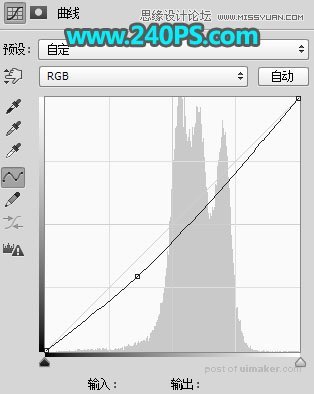

8、把组收起来,如下图。

9、用钢笔工具勾出下图所示的选区,并羽化3个像素。

10、然后点击蒙版按钮,添加蒙版。

11、局部有不自然的区域,可以用画笔在蒙版上涂抹一下,效果如下图。

12、新建一个组,命名为“水墙后”。

13、打开下面的水浪uimaker.com/uimakerdown/">素材,用移动工具拖进来。

14、按Ctrl + T 变形,缩小一点,并调整好角度和位置,然后回车确定。

